[100% løst] Hvordan fikser du Feilutskrift-melding på Windows 10?
![[100% løst] Hvordan fikser du Feilutskrift-melding på Windows 10? [100% løst] Hvordan fikser du Feilutskrift-melding på Windows 10?](https://img2.luckytemplates.com/resources1/images2/image-9322-0408150406327.png)
Mottar feilmelding om utskrift på Windows 10-systemet ditt, følg deretter rettelsene gitt i artikkelen og få skriveren din på rett spor...
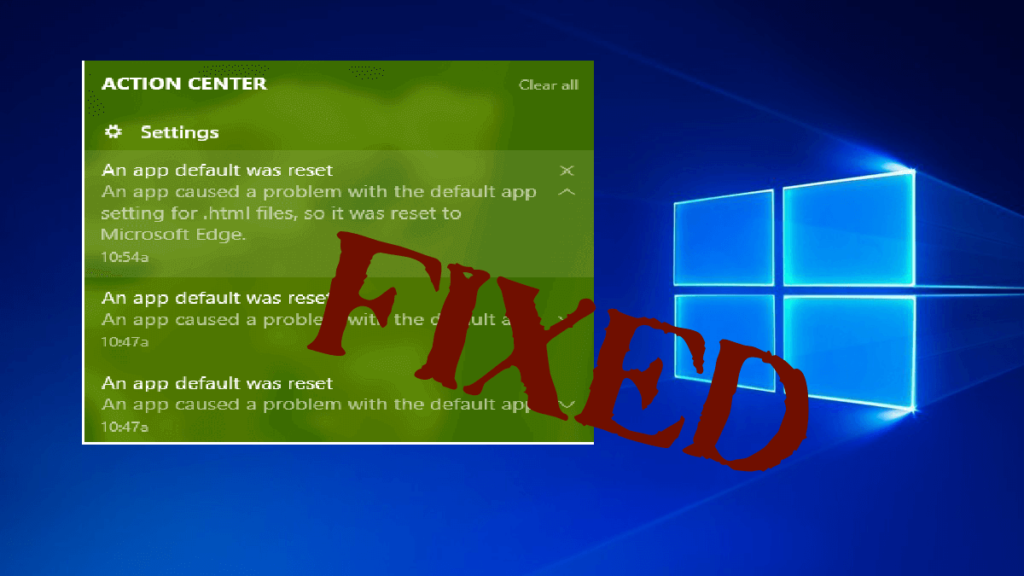
Windows 10 er ikke noe vanlig operativsystem. Etter lanseringen av Windows 10 er det et stort utvalg av nye oppdateringer og programvare tilgjengelig, noe som gjør din PC/laptop raskere enn før. Selv med nye funksjoner og oppdateringer har Windows 10 fortsatt noen ulemper.
Det viser seg at mange brukere rapporterer at når de har oppdatert Windows 10 fra forrige versjon, dukker det opp en melding på skjermen deres som sier:
En app-standard ble tilbakestilt
En app forårsaket et problem med standard appinnstilling for .html-filer, så den ble tilbakestilt til Microsoft Edge.
Windows-oppdateringer er ikke den eneste årsaken til dette problemet, det kan oppstå når ingen filtilkobling er angitt av brukersiden, eller når en app skader User Choice-registernøkkelen mens den angir tilkoblinger, og deretter tilbakestilles til Windows 10-standardene.
Hvis du blir bekymret for hvordan du blir kvitt Windows 10-problemer , vil du i denne artikkelen finne enkle løsninger for å løse feilen En app-standard ble tilbakestilt i Windows 10.
Før vi diskuterer løsningene, la oss finne ut hva betyr En app-standard tilbakestilling betyr og alternative løsninger for deg å fikse feilen på en enkel og effektiv måte uten problemer.
Hva betyr en app-standard var Tilbakestill Windows 10?
En app-standard ble tilbakestilt i Windows 10 er de vanlige varslene som dukker opp i Action Center i Windows 10. Det er også en Windows 10 Update KB3135173- feil. Denne feilen tilbakestiller standardapplikasjonen på systemet den er installert på.
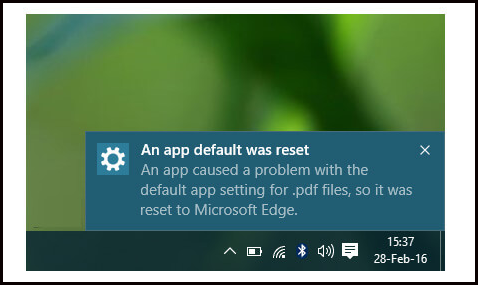
Automatisk løsning: PC-reparasjonsverktøy
For å fikse forskjellige feil som Windows Installer-feil, Windows-oppstartsfeil, Active X Control-problemer, Active X-feil, registerfeil og mange andre exe-feil, anbefales det å prøve en automatisk løsning for å bli kvitt alle disse feilene. Automatisk løsning fordi det er forskjellige feil som ikke er fikset med noen manuell oppløsning, vil et profesjonelt PC-reparasjonsverktøy tillate deg å håndtere alle typer problemer relatert til Windows-systemet uten å gjøre noe manuelt.
Dette skanner PC-en din og fikser alle feilene eller feilene som finnes inne i datamaskinen/den bærbare datamaskinen. Du kan også fikse alle typer systemdriverproblemer ved hjelp av denne programvaren; det gir også muligheten til å feilsøke driverrelaterte problemer. Nå trenger du ikke å lide av det trege systemet fordi den avanserte teknologien kan gjøre et gammelt system til en helt ny datamaskin. Prøv å forbedre ytelsen til din gamle datamaskin.
Få PC-reparasjonsverktøy for å fikse Windows-problemer nå
Metoder for å fikse en app-standard var tilbakestillingsfeil i Windows 10
Det er forskjellige løsninger gitt nedenfor for å bli kvitt Windows 10 En app-standard ble tilbakestilt feil. Så sjekk dem ut en etter en.
Løsning 1: Fjern de innebygde appene med kommandolinjene
Windows 10 tilbakestiller vanligvis standardappen automatisk til de innebygde applikasjonene som bildeapper, video- og lydapper. Du kan eliminere de tre innebygde appene fra Windows 10 for å unngå popup-meldingen om "en app-standard ble tilbakestilt" på systemet ditt. Følg trinnene nedenfor for å utføre kommandoen i Windows PowerShell:
Trinn 1: Klikk på Windows- ikonet.
Trinn 2: Skriv Windows PowerShell og trykk Enter
Trinn 3: En blå skjerm vises nå, skriv inn følgende kommandoer etter hverandre gitt nedenfor og trykk enter:
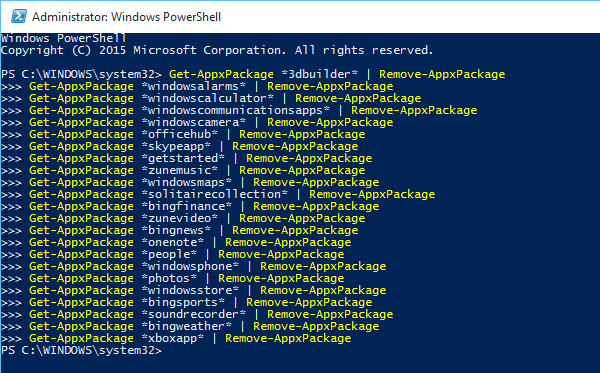
Du kan også avinstallere ubrukte Windows 10 innebygde apper. Etter å ha fjernet appene, kontroller om feilen er rettet eller ikke.
Etter det kan du gjenopprette appene tilbake, du trenger bare å skrive inn kommandoene nedenfor i Windows Powershell:
Get-AppxPackage -AllUsers| Foreach {Add-AppxPackage -DisableDevelopmentMode -Register “$($_.InstallLocation)\AppXManifest.xml”}
Løsning 2: Avinstaller programmer eller avinstaller Windows-oppdateringer
Hvis den kontinuerlige tilbakestillingen av appens standard inntreffer etter at du har installert ny programvare, applikasjoner, programmer eller Windows-oppdateringer, foreslås det at du avinstallerer dem for å fikse problemet. I kontrollpanelet går du til Programmer og funksjoner eller til Windows-innstillinger for å komme unna programmene.
Avinstaller programmer
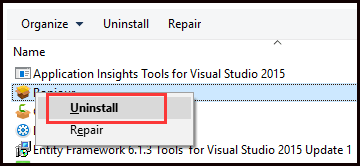
Noen ganger skjer det når du ikke er i stand til å avinstallere et program og fjerne rester av filer av slettede programmer.
Få Revo Uninstaller for å avinstallere programmet
Avinstaller Windows-oppdateringer
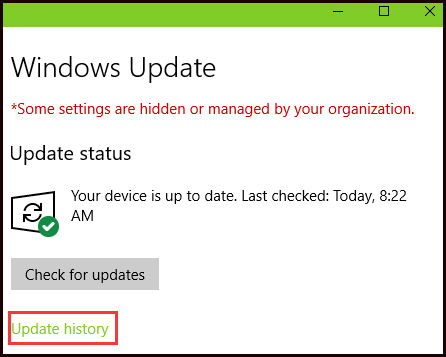
Løsning 3: Ved å avinstallere ansvarlig oppdatering
Dette problemet kan også oppstå på grunn av Windows 10 Update ( KB 3135173 ). Det tilbakestiller i hovedsak apper til standardverdier ved å endre registerinnstillinger eller skade dem. Microsoft er godt kjent om dette problemet, så de jobber med appleverandører for å fikse denne feilen i fremtidige Windows-oppdateringer .
Følg trinnene for å løse problemet:
Trinn 1: Åpne ledetekst med administratorrettigheter.
Trinn 2: Skriv inn kommandoen nedenfor og trykk Enter- tasten.
wusa /avinstaller/ kb:3135173
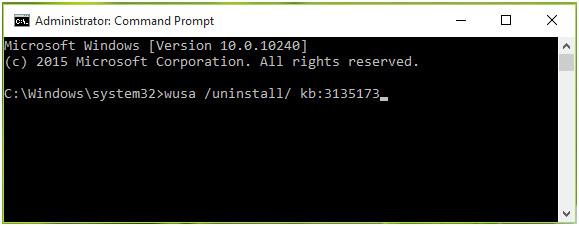
Løsning 4: Angi app-standarder manuelt
For å angi appens standardinnstillinger manuelt, følg trinnene nedenfor for å bli kvitt appens standard ble tilbakestilt:
Trinn 1: Åpne Innstillinger-appen à System à Standardapper .
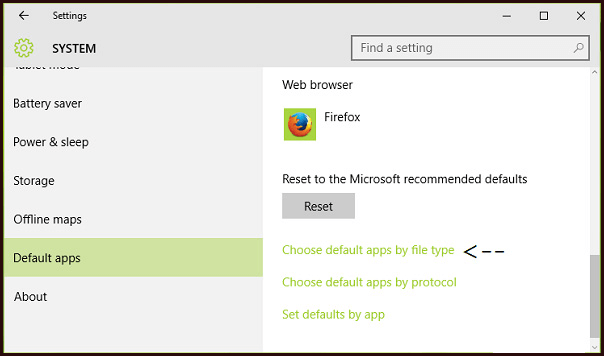
Trinn 2: Klikk på koblingen Velg standardapper etter filtype , til stede i høyre rute i vinduet.
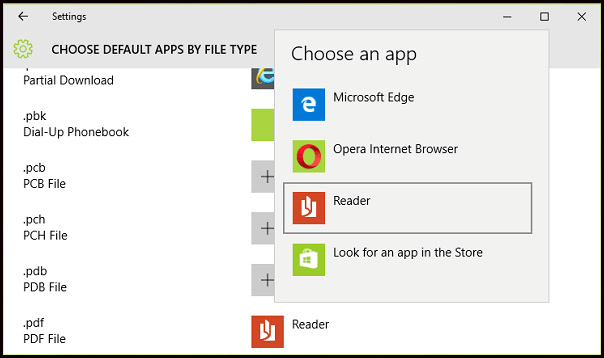
Trinn 3: Etter det, bla ned og finn utvidelsen som har problemet. Angi standardappen ved å klikke på appnavnet ved siden av den. Etter å ha gjort dette, lukk Innstillinger-appen og start systemet på nytt.
Konklusjon:
Siden de manuelle metodene er tidkrevende, risikable og tekniske, vil de ikke dekke mer med mindre du ikke har utmerket datakunnskap. Så prøv PC-reparasjonsverktøyet for å løse problemet på en gang.
Håper denne artikkelen viser seg å være nyttig for deg. Prøv de ovennevnte løsningene for å fikse "En app-standard ble tilbakestilt" -feil i Windows 10.
Hvis du har spørsmål knyttet til denne artikkelen, kan du skrive det i kommentarfeltet vår.
Mottar feilmelding om utskrift på Windows 10-systemet ditt, følg deretter rettelsene gitt i artikkelen og få skriveren din på rett spor...
Du kan enkelt besøke møtene dine igjen hvis du tar dem opp. Slik tar du opp og spiller av et Microsoft Teams-opptak for ditt neste møte.
Når du åpner en fil eller klikker på en kobling, vil Android-enheten velge en standardapp for å åpne den. Du kan tilbakestille standardappene dine på Android med denne veiledningen.
RETTET: Entitlement.diagnostics.office.com sertifikatfeil
For å finne ut de beste spillsidene som ikke er blokkert av skoler, les artikkelen og velg den beste ublokkerte spillnettsiden for skoler, høyskoler og arbeider
Hvis du står overfor skriveren i feiltilstand på Windows 10 PC og ikke vet hvordan du skal håndtere det, følg disse løsningene for å fikse det.
Hvis du lurer på hvordan du sikkerhetskopierer Chromebooken din, har vi dekket deg. Finn ut mer om hva som sikkerhetskopieres automatisk og hva som ikke er her
Vil du fikse Xbox-appen vil ikke åpne i Windows 10, følg deretter rettelsene som Aktiver Xbox-appen fra tjenester, tilbakestill Xbox-appen, Tilbakestill Xbox-apppakken og andre..
Hvis du har et Logitech-tastatur og -mus, vil du se at denne prosessen kjører. Det er ikke skadelig programvare, men det er ikke en viktig kjørbar fil for Windows OS.
Les artikkelen for å lære hvordan du fikser Java Update-feil 1603 i Windows 10, prøv rettelsene gitt en etter en og fiks feil 1603 enkelt ...




![FIKSET: Skriver i feiltilstand [HP, Canon, Epson, Zebra og Brother] FIKSET: Skriver i feiltilstand [HP, Canon, Epson, Zebra og Brother]](https://img2.luckytemplates.com/resources1/images2/image-1874-0408150757336.png)

![Slik fikser du Xbox-appen som ikke åpnes i Windows 10 [HURTIGVEILEDNING] Slik fikser du Xbox-appen som ikke åpnes i Windows 10 [HURTIGVEILEDNING]](https://img2.luckytemplates.com/resources1/images2/image-7896-0408150400865.png)

